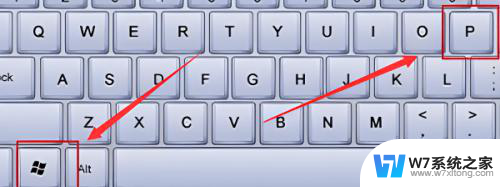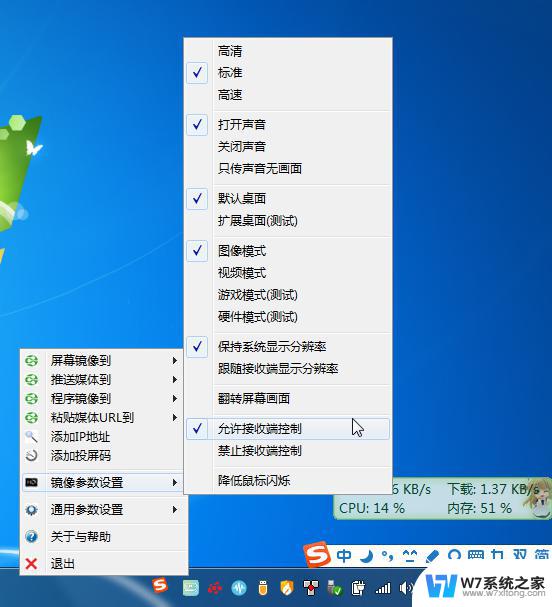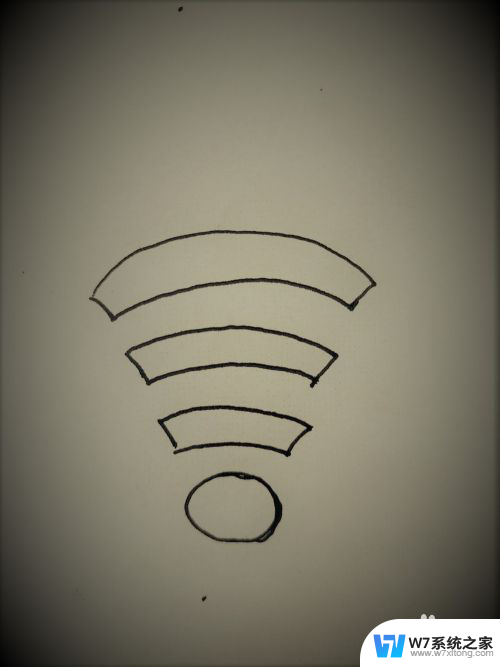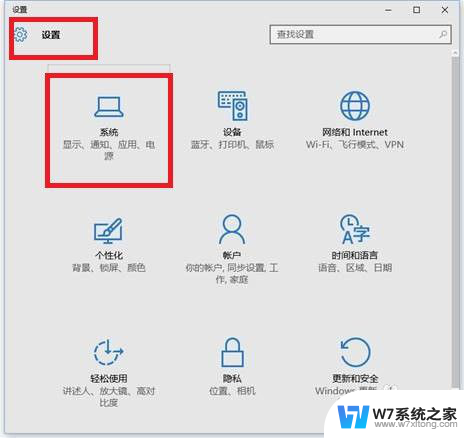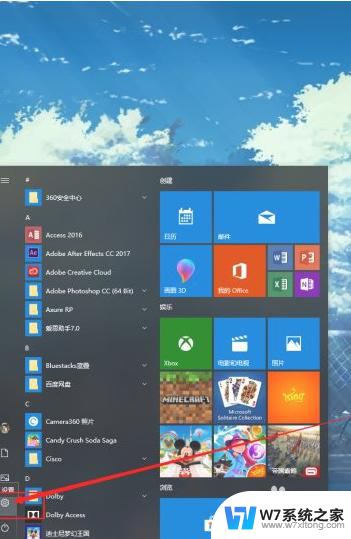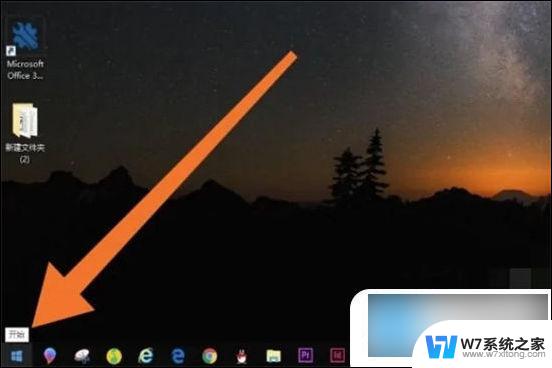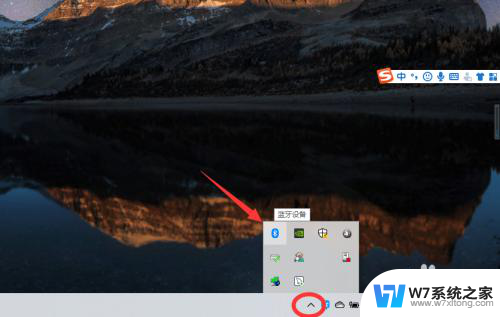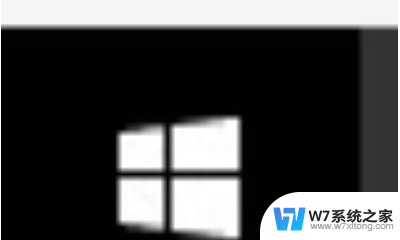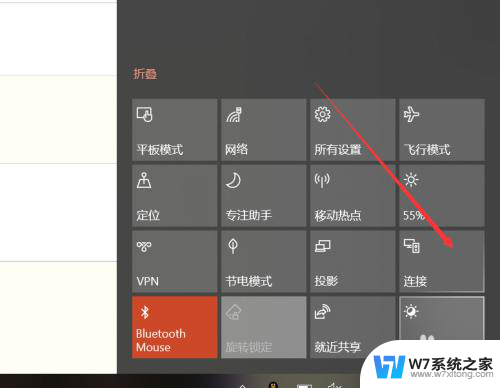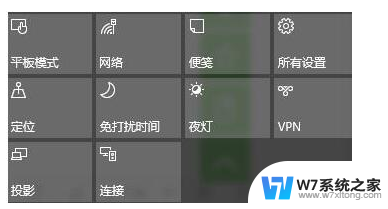win10电脑怎么连接投影仪投屏 电脑投影仪连接教程
在日常工作和生活中,我们经常需要将电脑上的内容投射到投影仪上,以便与他人分享或展示,而如何连接Win10电脑与投影仪成为了许多人头疼的问题。连接Win10电脑和投影仪并投屏并不难,只需按照正确的步骤操作即可轻松实现。接下来我们将为大家介绍具体的连接方法和步骤,让你在使用投影仪时不再感到困扰。

**一、HDMI连接**
HDMI(高清多媒体接口)因其传输速度快、画质高清而成为连接电脑与投影仪的首选。首先,确保你的电脑和投影仪都具备HDMI接口。接着,使用HDMI线将两者连接起来。然后,打开电脑和投影仪,投影仪通常会自动识别并切换到HDMI信号源。如果没有自动切换,可以通过投影仪的遥控器或控制面板手动选择HDMI输入。
**二、VGA连接**
对于较老的电脑或投影仪,VGA接口可能是唯一的选择。使用VGA线将电脑与投影仪相连,随后打开电脑和投影仪的电源。由于VGA接口不支持音频传输,因此你可能还需要单独连接音频线。连接完成后,同样需要在投影仪上选择VGA作为输入信号源。
**三、无线连接**
随着技术的进步,越来越多的投影仪支持无线连接功能。如Miracast、Wi-Fi Direct或特定品牌的无线投屏技术。首先,确保你的电脑和投影仪都支持相同的无线投屏协议,并按照投影仪的说明书进行配对或连接设置。一旦连接成功,你就可以在电脑上播放内容,并实时投影到大屏幕上了。
**四、USB连接**
虽然不常见,但部分投影仪支持通过USB接口直接读取并展示电脑中的文件或图片。这种连接方式通常不需要复杂的设置,只需将USB存储设备(如U盘)插入投影仪的USB接口即可。但请注意,这种方式并不适用于实时展示电脑屏幕内容。
综上所述,连接电脑与投影仪的方法多种多样,你可以根据自己的设备情况和需求选择最适合的方式。无论是HDMI、VGA、无线连接还是USB连接,都能让你轻松实现大屏幕展示的梦想。
以上就是win10电脑怎么连接投影仪投屏的全部内容,有出现这种现象的小伙伴不妨根据小编的方法来解决吧,希望能够对大家有所帮助。